
Merci Beatrice de me donner l'autorisation de traduire tes tutoriels

L'original du tutoriel ICI

Vous trouverez dans le matériel la palette et un dossier "A coloriser" en remplacement des
éléments 2 et 6, vous mettrez votre couleur choisie en 4 ou 7 et ajouterez vos propres tubes
Placer les masques dans le dossier adéquat de votre PSP
Couleurs utilisées
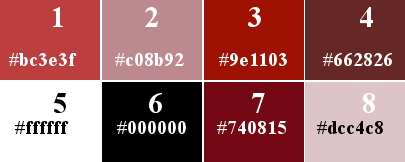
(Le prélèvement avec la pipette peut légèrement modifier la couleur,
il est préférable d'entrer manuellement le code)
Filtres utilisés
Mehdi/Wavy Lab 1.1
VanDerLee/Unplugged X
Toadies/Weaver/Motion Trail
&<Bkg Kaléidoscope>/@Mirrored &Scaled
Richard Rosenman/Solid Border
Toutes les indications sont données pour l'utilisation du matériel fourni
et des couleurs préconisées, à vous d'ajuster en fonction de vos choix
Ne pas oublier d'effacer la signature avant utilisation des tubes
Par prudence enregister souvent en PSP
1
Dans la palette Styles et Textures mettre
AVP couleur 1 - ARP couleur 2
Ouvrir une image transparente de 900 x 550 px
Effets - Modules externes - Mehdi/Wavy Lab 1.1
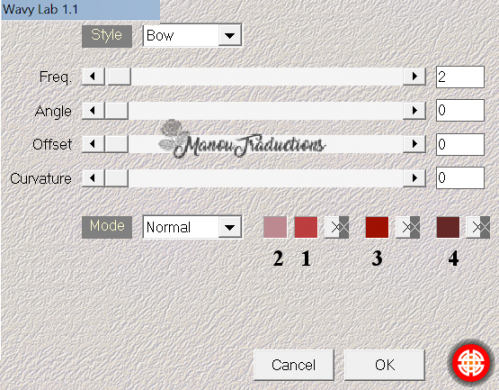 2
2
Puis
VanDerLee/Unplugged X/Distorsion
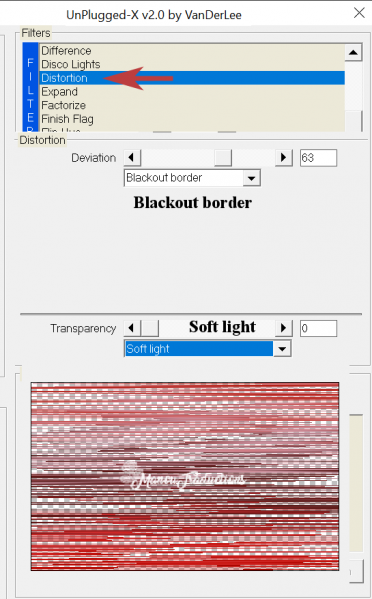 3
3
Nouveau calque raster
Verser la couleur 2
Agencer vers le bas
Revenir en haut de la pile
Mode du calque = Lumière dure - Opacité entre 50 et 100 (ici 50)
Votre travail ressemble à ceci
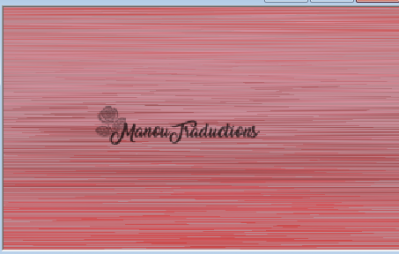 4
4
Rester sur le raster 1
Modules externes - Toadies/Weaver
 5
5
Activer le raster 2 (En bas de la pile)
Nouveau calque raster
Verser la couleur 8
Calques - Charger un masque - A partir du disque
Charger Mask_0415_20
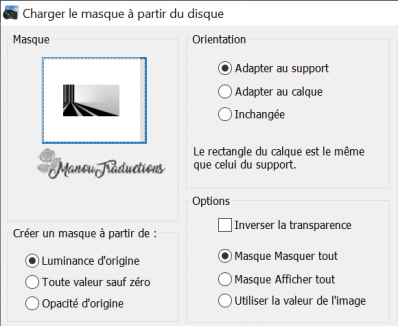 Effets - Effets de bords - Accentuer
Effets - Effets de bords - Accentuer
Fusionner le groupe
6
Copier et coller comme nouveau calque le tube de la fleur
Placer + ou - avec ces valeurs (En fonction de votre tube)
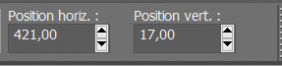 Mode du calque = Recouvrement
Mode du calque = Recouvrement
(Perso j'ai mis Eclaircir )
Minimiser le tube il resservira plus tard si vous avez opté pour une autre fleur
7
Effets - Effets d'image - Mosaïque sans jointure
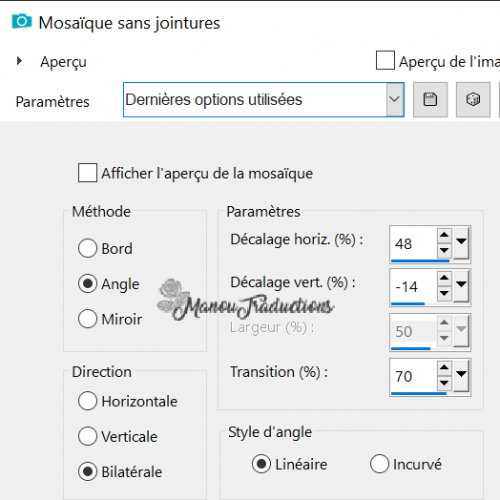 Effets de bords - Accentuer
Effets de bords - Accentuer
8
Dupliquer le calque
Image - Miroir horizontal
Déplacer vers la gauche
Placer + ou - avec ces valeurs
 Changer le mode du calque pour Ecran
Changer le mode du calque pour Ecran
Appliquer une nouvelle fois Mask_0415_20
(Paramètres inchangés)
Effets de bords - Accentuer
Fusionner le groupe
9
Revenir en haut de la pile
Copier et coller le tube personnage
Image - Redimensionner à 60% Tous les calques non coché
Placer sur la gauche (Attention : pas trop près du bord)
Modules externes - Toadies/Motion trail
118/129/50
10
Calques - Propriété - Onglet Styles de calque
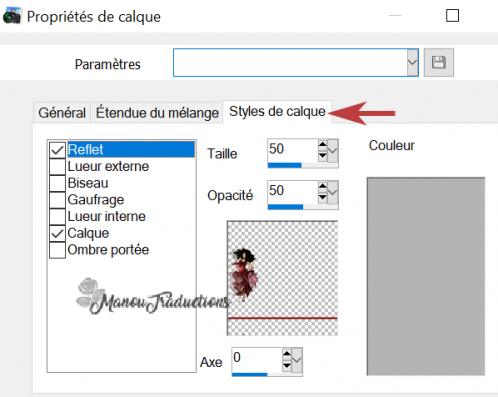 11
11
Styles et Textures AVP couleur 1 - ARP couleur 8
Préparer un dégradé Halo - Répétitions 1 - Inverser coché
Centre et Source - Tout à 50
12
Activer le raster 1 (En dessous du personnage)
Nouveau calque raster - Verser le dégradé
Calques - Charger un masque - A partir du disque
Charger Gb_Geometric_Mask 24
Inverser la transparence coché
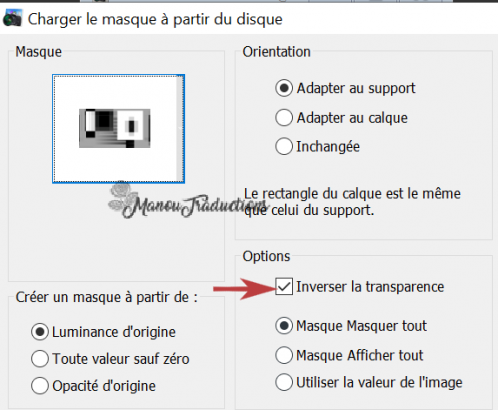 Effets de bords - Accentuer davantage
Effets de bords - Accentuer davantage
Fusionner le groupe
Opacité à entre 100 et 80 (ici 80)
13
Dupliquer le calque
Modules externes - &<Bkg Kaléidoscope>/@Mirrored &Scaled
Effets - Effets 3D - Ombre portée = 1/1/30/0/noir
14
Image - Miroir horizontal
Effets - Effets géométriques - Perspective horizontale
Distorsion 30 - Répétition coché
15
Copier et coller le tube Element_03_GB
Placer sur la gauche sous le personnage (Voir image finale)
16
Revenir en haut de la pile
Copier et coller le tube Element_04_GB
Placer à côté du personnage en débordant légèrement sur celui-ci (Voir image finale)
Copier et coller le tube Element_02_GB
Placer sur la droite (Voir image finale)
Utilser le tube Ele 2-2 dans "A coloriser" si vous avez changer le tube fleur et la couleur
Copier et coller le tube de votre fleur- Faire une ombre portée - Bien placer
17
Copier et coller le tube Element_07_GB
(Coloriser couleur 1)
Laisser l'opacité à 40
Placer sur la gauche (Voir image finale)
Au besoin replacer le personnage et le cadre en dessous
18
Copier et coller le tube Element_06_GB
Placer comme sur l'image finale
Utilser le tube Elz 6-2 dans "A coloriser" Changer la couleur
Copier et coller vos tubes - Redimensionner - Bien placer
20
Fusionner les calques visibles
Modules externes - Richard Rosenman/Solid Border
Cliquer successivement sur les onglets (1-2), entrer l couleur
Entrer les valeurs (30-5/35)
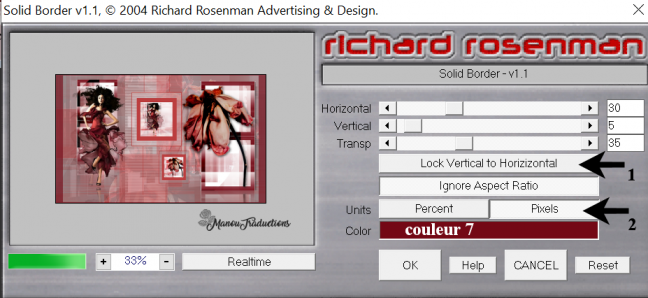 (Revenir en arrière si la bordure couvre le personnage, déplacer le légèrement ainsi que le cadre en dessous)
(Revenir en arrière si la bordure couvre le personnage, déplacer le légèrement ainsi que le cadre en dessous)
Refaire l'effet avec ces nouveaux paramètres
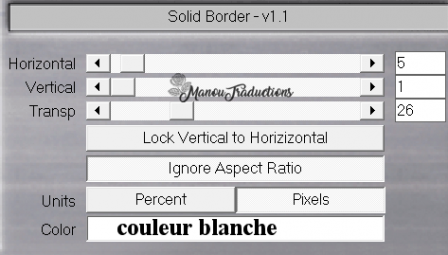 21
21
Image - Ajouter des bordures - Symétrique coché
1 px couleur couleur 6
10 px couleur couleur 2
1 px couleur couleur 6
50 px couleur couleur 5
21
Copier et coller le WordArt
Placer comme sur l'image finale
22
1 px couleur couleur 6
10 px couleur couleur 2
1 px couleur couleur 6
23
Signer
Fusionner tout/Aplatir
24
Image - Redimensionner à 1000 px de large
Tous les calques coché
Enregistrer en jpg
Crédits
Le tutoriel appartient à Béatrice qui l'a conçu et écrit,
la traduction est la propirété de Manoucrea (19-10-21)
Il est interdit de less copier pour les diffuser sur un site, blog, forum,
de les proposer sur un groupe sans autorisation préalable
Tubes : Graphic Beatrice
Ma version - Auteurs des tubes inconnus

